【Android】日本語入力できない!英語ばかり表示された時の3秒解決策!
こんにちは、モガです!
私は現在Androidのスマホを使っていますが、
何度か文字入力する際に焦ったことがあります。
メモ帳やFacebook、LINE等で日本語で入力したいのに、
なぜか画面上には英語のアルファベットしか表示されないのです!
「ヤバい!日本語の画面に戻したい!」
こう思って色々なボタンを押すのですが、
どれを押しても日本語の画面に戻る気配はなし。
[ad#kijiue]
「一度電源を切って再起動してみよう!」
私が困った時によくやる方法を使っても、
再起動後も英語しか画面に表示されない…
「どうしたものか…」と困っていました。
自分だけのメモであればまだしも、
友達への連絡をアルファベットで行うわけにはいかないですよね(笑)
そんな中、偶然押したボタンのおかげで、
無事に日本語入力画面が表示される様になりました。
この記事ではAndroidで英字ばかり表示された時に、
どうやって日本語入力画面に戻るのか、
その方法をお伝えします。
[ad#kijinaka]
Androidで日本語入力できない時の3秒解決策!
機種によって細かな表示が異なるでしょうが、
日本語入力画面から英語入力画面に移動するボタンは、
以下の画像の左下、「地球の様な球体」のマークです。
このボタンを押してしまうと、
英字入力画面に飛ばされてしまうのです。
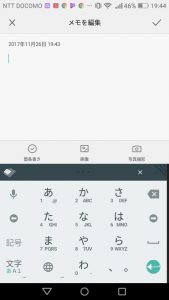
この画面に飛ばされてしまうと、
どんなボタンを押しても日本語入力画面に戻れず、
八方ふさがりの状態になってしまいます。
実際、過去の私はこの画面から半日近く戻れず、
1人で途方に暮れていました。
ではこの画面からどうやって日本語入力画面に戻るか。
以下の英字入力画面の一番下に、
パソコンのキーボードでいう所の「スペースキー」がありますね。
※細長い横向きの四角のボタンです。
このボタンを数秒間長押ししてください。
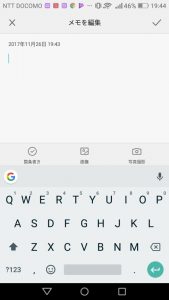
すると以下の様な画面が表示されます。
英字入力画面が表示されていると、
「Gboard英語(米国)」という選択肢にチェックがついています。
この選択肢を一番下の、
「iWnn IME日本語」にチェックを入れて下さい。
このボタンにチェックを入れることで、
日本語入力画面が再び表示される様になります。
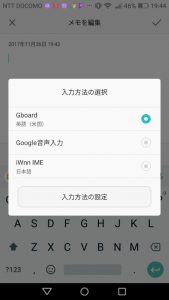
スペースキーボタンの長押し。
私も偶然たどりついたのですが、
何も知らなければわからないですよね(笑)
今では私も不意に英字画面になったら、
この方法を使って日本語入力画面に戻っています。
困った時は、ぜひ試してみて下さいね!
[ad#kijisita]
[ad#kanrenkiji]


